Página do portal da UI Remota
Quando você faz login na UI Remota, a página do Portal (página inicial da UI Remota) é exibida. Clique nos botões para verificar o status das operações da máquina, visualizar várias informações e alterar as configurações.
[Device Name]
Exibe o nome do dispositivo definido na seguinte localização: [Settings/Registration]

[Device Management]

[Device Information Settings].
[Product Name(Serial Number)]
Exibe o nome do produto e o número de série da máquina.
[Location]
Exibe o lugar de instalação definido no seguinte local: [Settings/Registration]

[Device Management]

[Device Information Settings].
[Login User]
Exibe as informações do usuário conectado.
[Log Out]
Faz log out da UI Remota e exibe a tela de login novamente.
[Language]
Alterna o idioma de exibição da UI Remota.
Os idiomas de exibição do computador e da UI Remota devem coincidir. Se forem diferentes, as informações inseridas podem não ser exibidas corretamente, ou talvez você não consiga acessar uma pasta, servidor ou outros destinos especificados.
[E-Mail to System Manager]
Cria um e-mail para o administrador definido no seguinte local: [Settings/Registration]

[User Management]

[System Manager/Contact Person Information Settings].
[Last Updated]
Exibe a data e hora de atualização de informações na página do Portal.
Clique em [

] à direita da data e hora para atualizá-los.
[Device Basic Information]
Exibe o status atual e qualquer informação de erro da máquina.
Se ocorrer um erro, aparece na tela o link para [Error Information].
[Consumables Information]
Exibe a informação da fonte do papel e a quantidade de toner restante.
[Message Board]
[Support Link]
Exibe o link para as informações de suporte da máquina que está definido no seguinte local: [Settings/Registration]

[License/Other]

[Message Board/Support Link].
[Status Monitor/Cancel]
Ao clicar, aparece a tela [Status Monitor/Cancel].
Você pode verificar o status do processamento e os registros de cada função, status de operação da máquina e informações de erro.
Verificando o uso e os registros com a UI Remota[Settings/Registration]
Ao clicar, aparece a tela [Settings/Registration].
As configurações e operações ficam disponíveis dependendo dos privilégios do usuário conectado.
Gerenciando a máquina a partir de um computador (UI Remota)Os itens que podem ser configurados na tela [Settings/Registration] são praticamente iguais àqueles do menu [Settings/Registration] no painel de controle, porém, alguns itens só podem ser configurados no painel de controle ou na UI Remota.
Lista do menu [Settings/Registration]Dependendo do item, pode ser necessário reiniciar a máquina para que as alterações das configurações sejam aplicadas.
[Basic Tools]
Ao clicar em um botão, cada tela é exibida.
[Access Received/Stored Files]
Você pode verificar, imprimir e encaminhar os dados armazenados nas seguintes localizações:
[Direct Print]
Você pode imprimir arquivos armazenados em um computador ou rede especificando-os diretamente na UI Remota.
Usando um navegador da web para imprimir (Impressão Direta)[Address Book]
Você pode registrar os destinos no catálogo de endereços, além de editar os destinos registrados.
[Management Tools]
Ao clicar em cada botão, a tela correspondente é exibida.
* Apenas um administrador com privilégios correspondentes podem exibir essas telas.
* Os botões exibidos podem variar dependendo do status da instalação das opções do sistema e dos aplicativos MEAP.
[Service Management Service]
Você pode instalar e gerenciar aplicativos MEAP.
Ampliando as funções (MEAP)[User Setting Information Management]
Você pode excluir as informações de configurações do usuário.
Excluindo informações de configurações do usuário[Synchronize Custom Settings]
Você pode definir as configurações para sincronizar os dados personalizados entre várias máquinas multifuncionais da Canon na mesma rede.
Usando múltiplas máquinas multifuncionais da Canon com as mesmas configurações (sincronizando dados personalizados)[Synchronize Custom Settings (Server)]
Aparece quando a sincronização é iniciada na máquina como servidor usando [Synchronize Custom Settings].
Você pode preparar para sincronizar as configurações, verificar o status da sincronização e duplicar ou fazer backup dos dados da máquina do servidor.
NOTA
Você pode alterar a ordem da lista dos botões em [Basic Tools] e [Management Tools] usando as [Portal Display Settings] na parte inferior direita da tela.
 [Device Management]
[Device Management]  [Device Information Settings].
[Device Information Settings].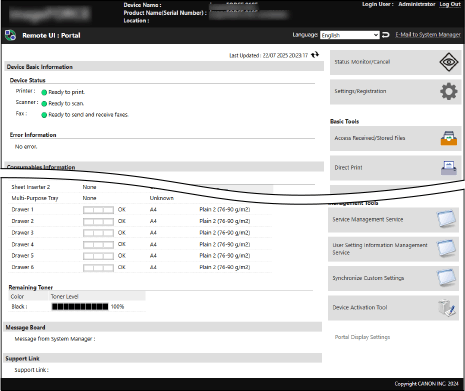
 [Device Management]
[Device Management]  [Device Information Settings].
[Device Information Settings]. [Device Management]
[Device Management]  [Device Information Settings].
[Device Information Settings]. [User Management]
[User Management]  [System Manager/Contact Person Information Settings].
[System Manager/Contact Person Information Settings]. [License/Other]
[License/Other]  [Message Board/Support Link].
[Message Board/Support Link].